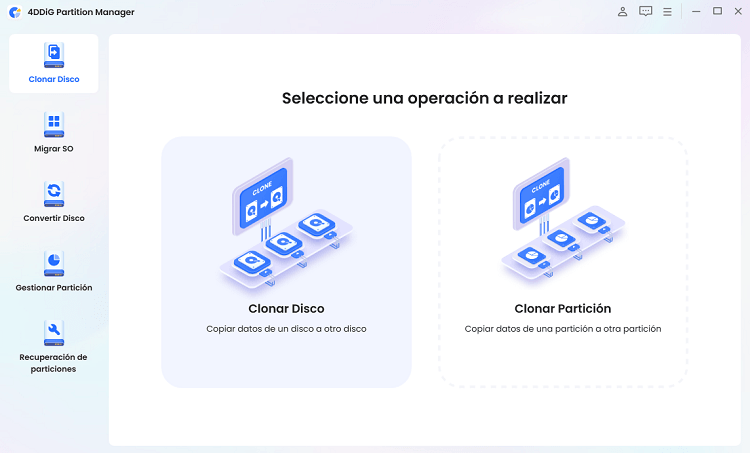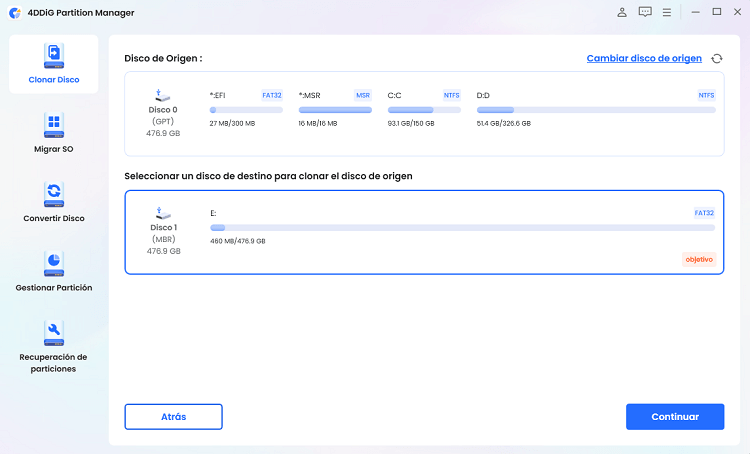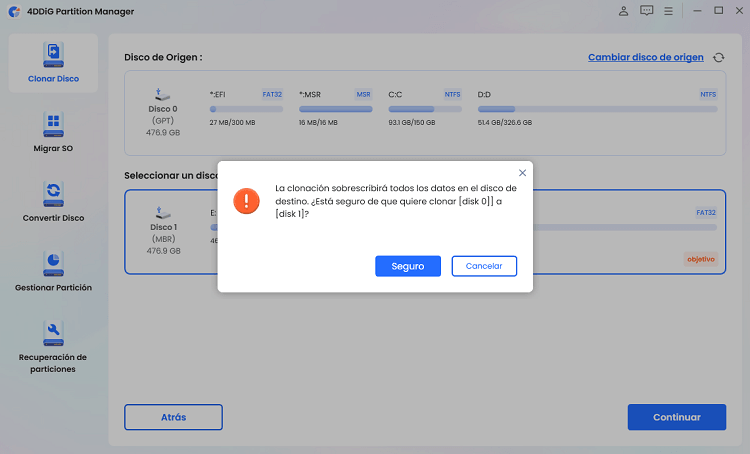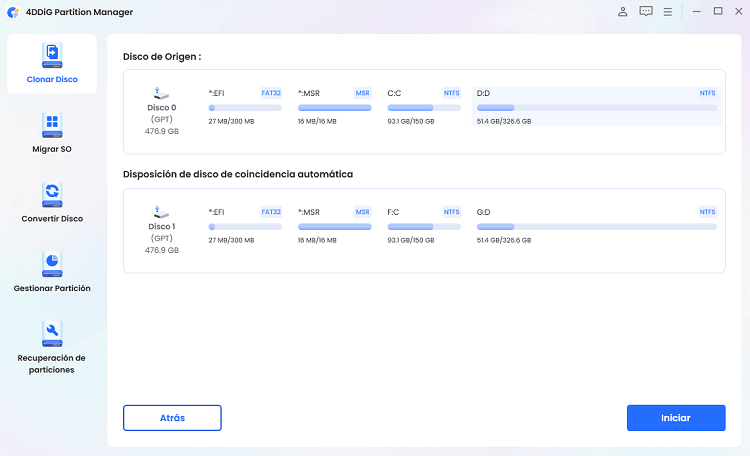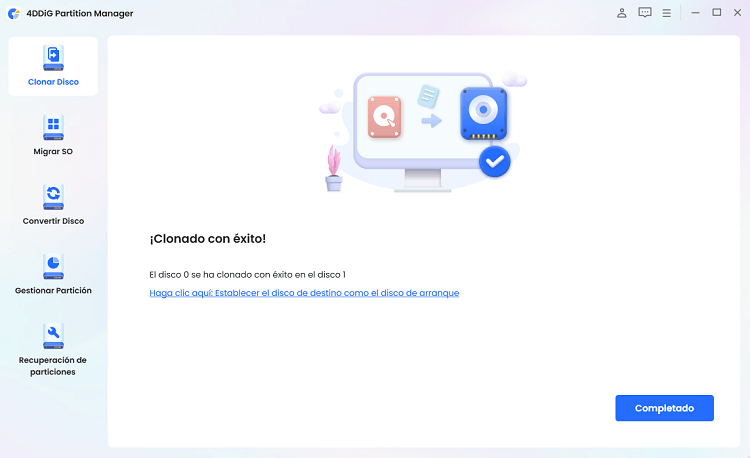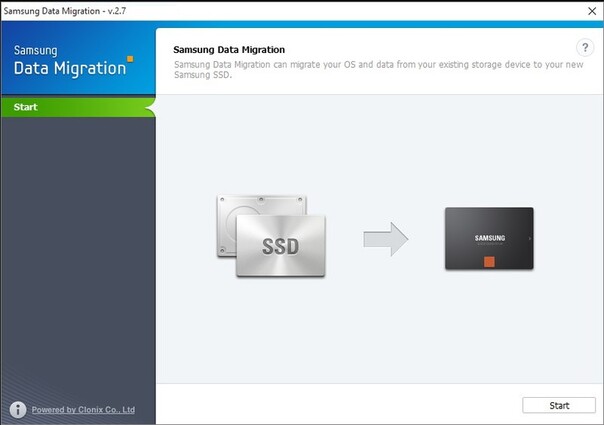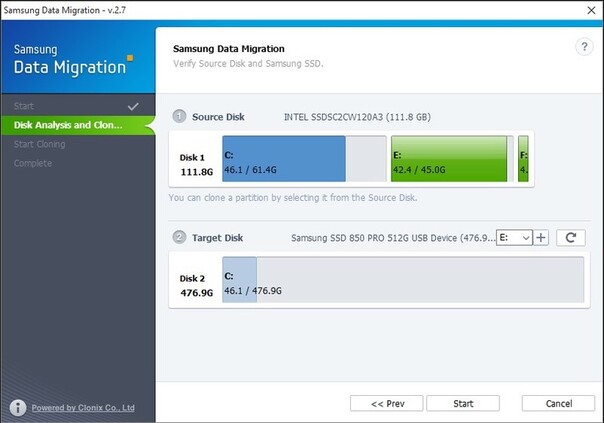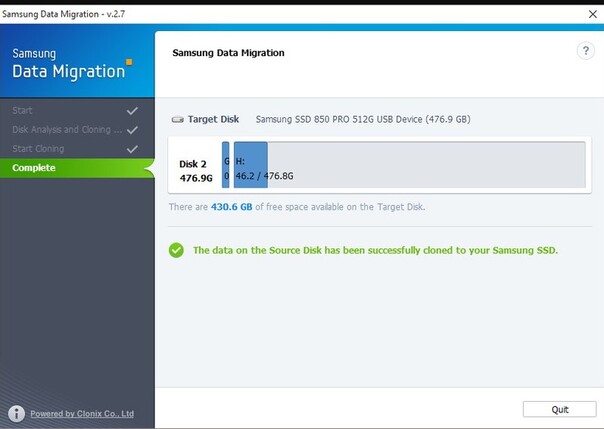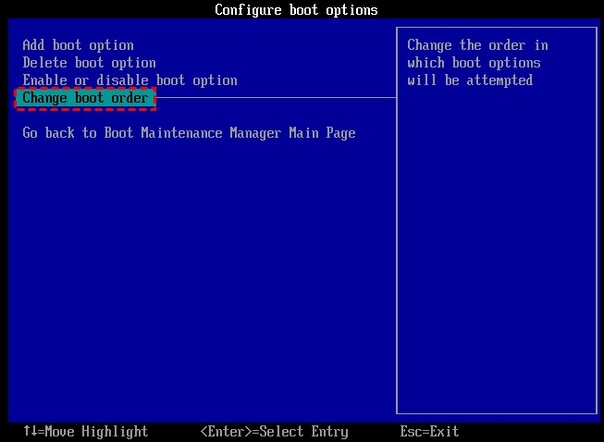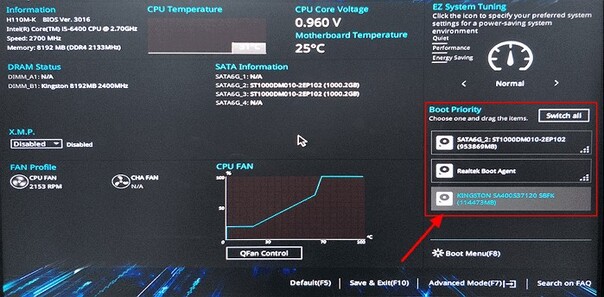¿Cómo clonar un disco duro a Samsung SSD?
Si está actualizando su almacenamiento, aprender a clonar un disco duro a Samsung SSD es esencial. La clonación de su disco duro garantiza que transfiera todos sus datos, aplicaciones y sistemas operativos sin problemas. Este proceso es sencillo y le ayuda a evitar reinstalar todo desde cero.
Para clonar disco duro a Samsung SSD, necesitará un software de clonación compatible con SSD Samsung, como Samsung Data Migration. Esta herramienta simplifica el proceso y garantiza la integridad de sus datos. Los pasos generalmente implican conectar el SSD a su computadora, ejecutar el software de clonación y seguir las instrucciones en pantalla para clonar su disco duro a Samsung SSD.
Esta guía le ayudará a comprender cómo clonar un disco duro a Samsung SSD, haciendo que el proceso de actualización sea fluido y eficiente. Ya sea que esté usando Windows 10 u otras versiones, el procedimiento sigue siendo similar. La clonación de disco duro en Samsung SSD Windows 10 garantiza un mejor rendimiento y tiempos de arranque más rápidos.

Parte 1: ¿Por qué quiere clonar el disco duro en Samsung SSD?
La clonación de un disco duro en un SSD Samsung ofrece varios beneficios clave que lo convierten en una opción popular entre los usuarios.
Mejorar el rendimiento de la unidad es una de las principales razones. Los SSD Samsung son conocidos por sus velocidades superiores de lectura y escritura en comparación con los discos duros tradicionales, lo que proporciona tiempos de arranque más rápidos y capacidad de respuesta general del sistema.
Otra razón es conseguir más espacio de almacenamiento. La actualización de un disco duro o SSD más pequeño a un SSD Samsung más grande le permite almacenar más datos sin preocuparse por quedarse sin espacio. La gama de SSD de Samsung, como el 970 EVO Plus y el 860 EVO, son los preferidos por sus opciones de confiabilidad y capacidad.
Reemplazar un disco duro que falla también es crucial. Si su disco duro antiguo muestra signos de falla, clonarlo en un nuevo SSD Samsung garantiza que no pierda sus datos valiosos. Este proceso no se trata solo de rendimiento, sino también de preservar información importante y mantener un entorno informático estable.
Parte 2:2 mejores maneras de clonar el disco duro a Samsung SSD
Opción 1. Clonar el disco duro a Samsung SSD a través de 4DDiG Partition Manager
Si está buscando una manera eficiente de clonar su disco duro en un SSD Samsung, el 4DDiG Partition Manager es una herramienta muy recomendable. Simplifica el proceso con su interfaz fácil de usar y potentes funciones.
4DDiG Partition Manager ofrece una variedad de funciones que hacen que la administración de discos sea sencilla y sin complicaciones:
- Un solo clic migra el sistema operativo Windows a SSD sin reinstalar el sistema.
- Clonar eficazmente todo su disco duro para hacer una copia de seguridad de sus datos.
- Simplemente clone o repare el disco desde una computadora que no puede arrancar.
- Repare, recupere y restaure particiones de su computadora u otros dispositivos de almacenamiento sin esfuerzo.
- Convierta fácilmente MBR a GPT para la actualización de Windows 11 sin pérdida de datos.
- Cambiar el dimensiono/separar/crear/eliminar/formatear particiones flexibles para optimizar el espacio en disco. Ahora se admite la eliminación de particiones de recuperación.
A continuación, le indicamos cómo usar 4DDiG Partition Manager para clonar el disco duro a Samsung SSD:
-
Después de descargar e instalar 4DDiG Partition Manager en su computadora, conecte su SSD Samsung a él. Inicie la aplicación y seleccione “Clonar disco”.
DESCARGA GRATISDescarga Segura

-
Elija el disco de destino (SSD de Samsung) que recibirá los datos clonados del disco de origen y, a continuación, haga clic en “Continuar”.

-
Tenga en cuenta que la clonación sobrescribirá todos los datos en el disco de destino. Verifique los detalles y haga clic en “Seguro” para continuar.

-
Una pantalla de vista previa mostrará el diseño esperado del disco clonado. Revise la vista previa y, si todo parece correcto, haga clic en “Inicio” para comenzar el proceso de clonación.

-
Permita que termine el proceso de clonación. El tiempo requerido depende del tamaño del disco de origen. Sea paciente y evite usar la computadora o interrumpir el proceso. Una vez completados, sus datos se clonarán correctamente en el disco de destino.

¡Obtenga una licencia de 1 mes al instante!
Opción 2. Clonar HDD a Samsung SSD a través de la migración de datos de Samsung
Samsung Data Migration es el software especializado de Samsung para la migración de datos. Es una excelente opción para clonar un disco duro a un SSD Samsung. Sin embargo, tenga en cuenta que el disco de origen debe contener el sistema operativo. El software solo admite la migración de datos desde un disco del sistema a un SSD Samsung, y no funcionará en discos sin sistema operativo.
Además, si hay varios sistemas operativos instalados en su PC (por ejemplo, Windows 10 en la unidad C y Windows 11 en la unidad D), el proceso de migración puede interrumpirse.
-
Inicie la herramienta de migración de datos de Samsung y haga clic en “Inicio” en la pantalla principal.

-
El software detectará los discos en su PC. Seleccione el disco de origen y el SSD Samsung de destino, luego haga clic en “Inicio”.

-
Espere a que se complete el proceso de migración.

Parte 3: ¿Cómo hacer que el SSD Samsung clonado sea arrancable?
Después de clonar su disco duro en un SSD Samsung, debe asegurarse de que sea arrancable.
Aquí hay una guía sencilla para configurar su SSD clonado como dispositivo de arranque.
- Reinicie su PC y presione una tecla de función específica (como F2, F10 o Del) cuando el logotipo aparezca para ingresar a la configuración del BIOS. Consulte el manual de su PC si no está seguro acerca de la llave.
-
En el menú BIOS, utilice las teclas de flecha para desplazarse hasta el menú Inicio. Cambie la prioridad de arranque para establecer el SSD Samsung clonado como el dispositivo de arranque principal.

-
Presione F10 para guardar los cambios y salir del BIOS. Reinicie su computadora y debería arrancar desde el nuevo SSD.

Conclusión
Aprender a clonar un disco duro a Samsung SSD puede mejorar significativamente el rendimiento y las capacidades de almacenamiento de su sistema. Tanto el 4DDiG Partition Manager como Samsung Data Migration ofrecen métodos eficientes para clonar el disco duro a Samsung SSD. El 4DDiG Partition Manager destaca por sus características versátiles, como la migración del sistema operativo con un solo clic y la clonación completa de discos. Siguiendo los pasos descritos, puede clonar HDD a SSD Samsung sin esfuerzo y garantizar una transición sin problemas.
Descarga Segura